Android Studio lässt sich mit nur wenigen Klicks einrichten. Prüfen Sie zuerst die Systemanforderungen. Laden Sie dann die aktuelle Version von Android Studio herunter.
Mit dem Android-Emulator können Sie Ihre Apps für eine Vielzahl von Gerätekonfigurationen und Android-API-Levels testen, ohne dass Sie ein physisches Gerät benötigen. Aus diesem Grund ist es die bevorzugte Methode zum Testen Ihrer Android-Apps. Weitere Informationen finden Sie unter Apps im Android-Emulator ausführen.
Sie können Android Studio jedoch auch ohne den Emulator verwenden, indem Sie ein modernes physisches Android-Gerät oder den Android Device Streaming Service zum Bereitstellen und Testen von Apps verwenden.
Wenn Ihr System nur über begrenzte Ressourcen verfügt, sollten Sie unsere cloudbasierte IDE-Lösung Android Studio auf IDX in Betracht ziehen. Sie bietet eine leistungsstarke Entwicklungsumgebung, ohne dass Sie dafür High-End-Hardware benötigen.
Mindestanforderungen für Android Studio und Android Studio mit dem Android-Emulator
Die aufgeführten Mindestanforderungen ermöglichen Ihnen den Einstieg in Android Studio und gelten in der Regel für die folgenden Anwendungsfälle:
Kleinere Projekte und Beispiele erstellen und unterstützen
Erstellen eines einzelnen AVD (Android Virtual Device).
Eine App auf einem einzelnen AVD, einem lokalen physischen Gerät oder auf Android Device Streaming-Geräten bereitstellen. XR-AVDs sind davon nicht betroffen.
Empfohlen für die Ausführung von Android Studio und dem Android-Emulator.
Dies sind die empfohlenen Systemspezifikationen für die Ausführung von Android Studio und des Android-Emulators. Dies umfasst in der Regel die folgenden Anwendungsfälle:
- Berufliche Weiterbildung für größere, komplexere Codebases.
- Mehrere AVDs (Android Virtual Devices) erstellen, einschließlich XR-Geräten.
- Gleichzeitiges Ausführen mehrerer AVDs, einschließlich XR-Geräten.
Windows
Hier sind die Systemanforderungen für Windows:
| Anforderung | Minimum | Empfohlen |
|---|---|---|
| Betriebssystem | 64-Bit-Version von Microsoft Windows 10 | Neueste 64‑Bit-Version von Windows |
| RAM | Studio:8 GB Studio und Emulator:16 GB |
32 GB |
| CPU | Virtualisierung erforderlich (Intel VT-x oder AMD-V, im BIOS aktiviert).
CPU-Mikroarchitektur nach 2017. Intel Core i5 der 8. Generation / AMD Zen Ryzen (z. B. Intel i5‑8xxx, Ryzen 1xxx). |
Virtualisierung erforderlich (Intel VT-x oder AMD-V, im BIOS aktiviert). Neueste CPU-Mikroarchitektur. Achten Sie auf CPUs der Intel Core i5-, i7- oder i9-Serie und/oder die Suffixe H/HK/HX für Laptops oder S/F/K für Desktop-PCs oder die AMD Ryzen 5-, 6-, 7- oder 9-Serie. Bitte beachten Sie, dass Intel® Core™-Prozessoren der N- und U-Serie aufgrund unzureichender Leistung nicht empfohlen werden. |
| Speicherplatz | Studio:8 GB freier Speicherplatz. Studio und Emulator:16 GB freier Speicherplatz |
SSD (Solid State Drive) mit mindestens 32 GB |
| Displayauflösung | 1280 × 800 | 1.920 x 1.080 |
| GPU | Studio:Keine Studio und Emulator:GPU mit 4 GB VRAM, z. B. Nvidia Geforce 10-Serie oder neuer oder AMD Radeon RX 5000 oder neuer mit den neuesten Treibern |
GPU mit 8 GB VRAM, z. B. Nvidia Geforce 20-Serie oder höher oder AMD Radeon RX6600 oder höher mit den neuesten Treibern. |
So installieren Sie Android Studio unter Windows:
Wenn Sie eine
EXE-Datei heruntergeladen haben (empfohlen), doppelklicken Sie darauf, um sie zu starten.Wenn Sie eine
Zip-Datei heruntergeladen haben:- Packen Sie
Zipaus. - Kopieren Sie den Ordner android-studio in den Ordner Program Files.
- Öffnen Sie den Ordner android-studio > bin.
- Starten Sie
studio64.exe(für 64-Bit-Computer) oderstudio.exe(für 32-Bit-Computer). - Folgen Sie dem Einrichtungsassistenten in Android Studio und installieren Sie alle empfohlenen SDK-Pakete.
- Packen Sie
Im folgenden Video wird jeder Schritt des Einrichtungsvorgangs für den empfohlenen .exe-Download gezeigt:
In Android Studio werden Sie in einem Dialogfeld benachrichtigt, wenn neue Tools und andere APIs verfügbar werden. Wenn Sie manuell nach Updates suchen möchten, klicken Sie auf Hilfe > Nach Updates suchen.
Mac
Hier sind die Systemanforderungen für Mac:
| Anforderung | Minimum | Empfohlen |
|---|---|---|
| Betriebssystem | macOS 12 | Neueste 64-Bit-Version von macOS |
| RAM | Studio:8 GB Studio und Emulator:16 GB |
32 GB |
| CPU | Apple M1-Chip oder Intel Core der 6. Generation oder höher z.B. 2016 MacBook Pro mit i7-4770HQ-Prozessor oder höher. Die Unterstützung für Macs mit Intel-Chips wird eingestellt. |
Aktuelle Apple-Siliziumchips |
| Speicherplatz | Studio:8 GB freier Speicherplatz. Studio und Emulator:16 GB freier Speicherplatz. |
SSD (Solid State Drive) mit mindestens 32 GB freiem Speicherplatz. |
| Displayauflösung | 1280 × 800 | 1.920 x 1.080 |
| GPU | Integriert | Integriert |
So installieren Sie Android Studio auf Ihrem Mac:
- Starten Sie die DMG-Datei von Android Studio.
- Ziehen Sie Android Studio in den Ordner „Programme“ und starten Sie Android Studio.
- Wählen Sie aus, ob Sie die vorherigen Android Studio-Einstellungen importieren möchten, und klicken Sie dann auf OK.
- Führen Sie den Einrichtungsassistenten von Android Studio aus. Dabei werden die für die Entwicklung erforderlichen Android SDK-Komponenten heruntergeladen.
Im folgenden Video wird jeder Schritt des empfohlenen Einrichtungsvorgangs gezeigt:
In Android Studio werden Sie in einem Dialogfeld benachrichtigt, wenn neue Tools und andere APIs verfügbar werden. Wenn Sie manuell nach Updates suchen möchten, klicken Sie auf Android Studio > Nach Updates suchen.
Linux
Hier sind die Systemanforderungen für Linux:
| Anforderung | Minimum | Empfohlen |
|---|---|---|
| Betriebssystem | Eine beliebige 64‑Bit-Linux-Distribution, die Gnome, KDE oder Unity DE unterstützt; GNU C Library (glibc) 2.31 oder höher. |
Neueste 64-Bit-Version von Linux |
| RAM | Studio:8 GB Studio und Emulator:16 GB |
32 GB RAM oder mehr |
| CPU | Virtualisierung erforderlich (Intel VT-x oder AMD-V, im BIOS aktiviert). CPU-Mikroarchitektur nach 2017 Intel Core der 8. Generation i5 / AMD Zen Ryzen (z. B. Intel i5‑8xxx, Ryzen 1xxx). |
Virtualisierung erforderlich (Intel VT-x oder AMD-V, im BIOS aktiviert). Neueste CPU-Mikroarchitektur: Achten Sie auf CPUs der Intel Core i5-, i7- oder i9-Serie und/oder die Suffixe H/HK/HX für Laptops oder S/F/K für Desktop-PCs oder die AMD Ryzen 5-, 6-, 7- oder 9-Serie. Bitte beachten Sie, dass Intel Core-Prozessoren der N- und U-Serie aufgrund unzureichender Leistung nicht empfohlen werden. |
| Speicherplatz | Studio:8 GB freier Speicherplatz. Studio und Emulator:16 GB freier Speicherplatz. |
SSD (Solid State Drive) mit mindestens 32 GB |
| Displayauflösung | 1280 × 800 | 1.920 x 1.080 |
| GPU | Studio:Keine Studio und Emulator:GPU mit 4 GB VRAM, z. B. Nvidia Geforce 10-Serie oder neuer oder AMD Radeon RX 5000 oder neuer mit den neuesten Treibern |
GPU mit 8 GB VRAM, z. B. Nvidia Geforce 20-Serie oder neuer oder AMD Radeon RX 6600 oder neuer mit den neuesten Treibern |
So installieren Sie Android Studio unter Linux:
- Entpacken Sie die heruntergeladene Datei
.tar.gzan einem geeigneten Ort für Ihre Anwendungen, z. B. in/usr/local/für Ihr Nutzerprofil oder in/opt/für gemeinsam genutzte Nutzer.Installieren Sie für eine 64-Bit-Version von Linux zuerst die erforderlichen Bibliotheken für 64-Bit-Computer.
- Öffnen Sie ein Terminal, gehen Sie zum Verzeichnis
android-studio/bin/und führen Siestudioaus, um Android Studio zu starten. - Wählen Sie aus, ob Sie die vorherigen Android Studio-Einstellungen importieren möchten, und klicken Sie dann auf OK.
- Führen Sie den Einrichtungsassistenten von Android Studio aus. Dabei werden die für die Entwicklung erforderlichen Android SDK-Komponenten heruntergeladen.
Tipp:Wenn Sie Android Studio in Ihrer Anwendungsliste verfügbar machen möchten, wählen Sie in der Android Studio-Menüleiste Tools > Create Desktop Entry (Desktop-Eintrag erstellen) aus.
Erforderliche Bibliotheken für 64-Bit-Computer
Wenn Sie eine 64-Bit-Version von Ubuntu verwenden, müssen Sie einige 32-Bit-Bibliotheken mit dem folgenden Befehl installieren:
sudo apt-get install libc6:i386 libncurses5:i386 libstdc++6:i386 lib32z1 libbz2-1.0:i386
Wenn Sie 64-Bit-Fedora verwenden, lautet der Befehl:
sudo yum install zlib.i686 ncurses-libs.i686 bzip2-libs.i686
Im folgenden Video wird jeder Schritt des empfohlenen Einrichtungsvorgangs gezeigt:
In Android Studio werden Sie in einem Dialogfeld benachrichtigt, wenn neue Tools und andere APIs verfügbar werden. Wenn Sie manuell nach Updates suchen möchten, klicken Sie auf Hilfe > Nach Updates suchen.
ChromeOS
Die Systemanforderungen für die Unterstützung von Android Studio und dem Android-Emulator finden Sie in der ChromeOS-Dokumentation unter Android-Entwicklung.
So installieren Sie Android Studio auf ChromeOS:
- Installieren Sie Linux für ChromeOS.
- Öffnen Sie die App Dateien und suchen Sie das DEB-Paket unter Meine Dateien im Ordner Downloads.
Klicke mit der rechten Maustaste auf das DEB-Paket und wähle Installation mit Linux (Beta) aus.
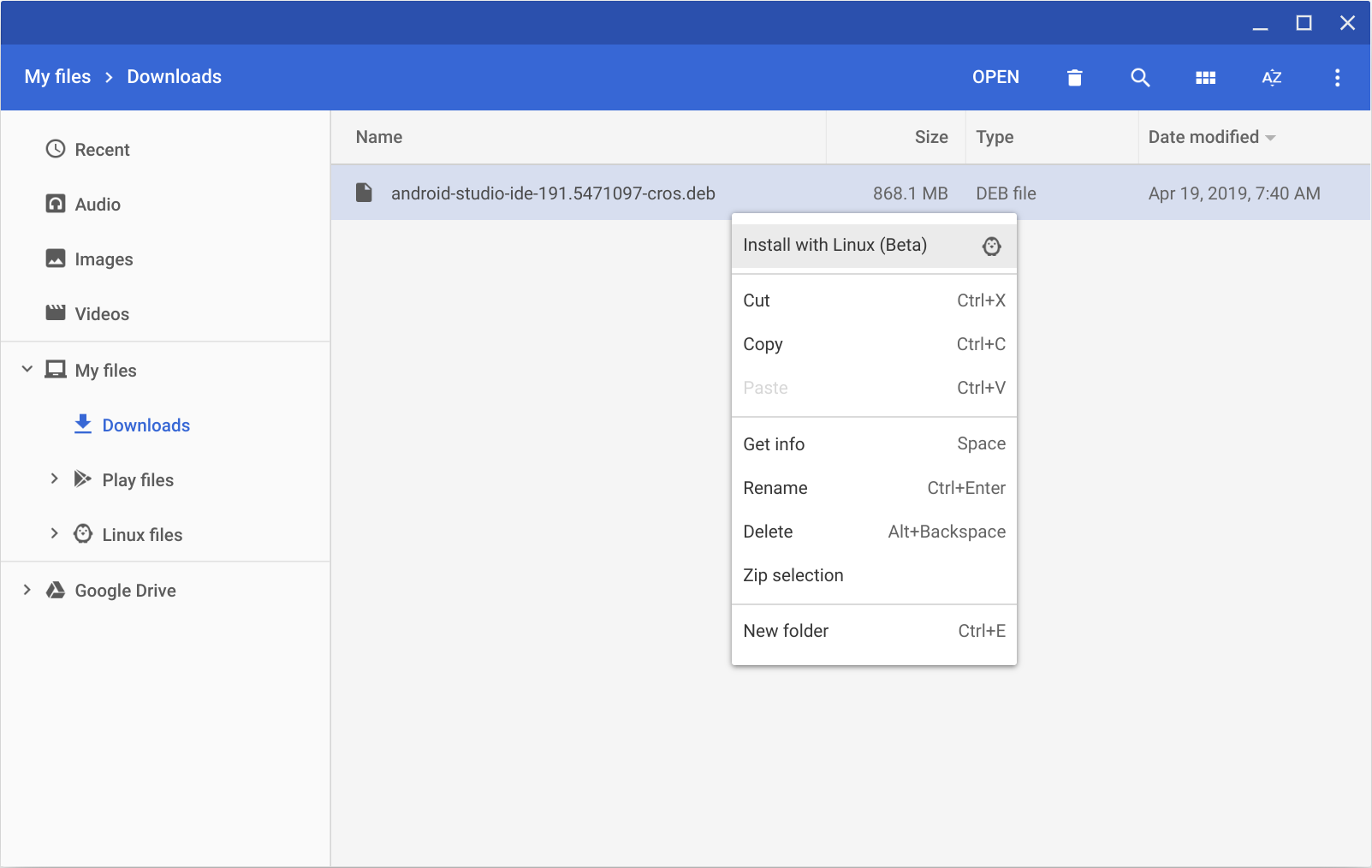
- Wenn Sie Android Studio bereits installiert haben, wählen Sie aus, ob Sie die vorherigen Android Studio-Einstellungen importieren möchten, und klicken Sie dann auf OK.
Führen Sie den Einrichtungsassistenten von Android Studio aus. Dabei werden die für die Entwicklung erforderlichen Android SDK-Komponenten heruntergeladen.
Nach Abschluss der Installation starten Sie Android Studio über den Launcher oder über das Linux-Terminal für ChromeOS. Führen Sie im Standardinstallationsverzeichnis
/opt/android-studio/binden Befehlstudioaus.
In Android Studio werden Sie in einem Dialogfeld benachrichtigt, wenn neue Tools und andere APIs verfügbar werden. Wenn Sie manuell nach Updates suchen möchten, klicken Sie auf Hilfe > Nach Updates suchen.

